Imate projekat koji pratite u programu Project za računare koji želite da premestite na mrežu? Možete da premestite .mpp datoteku iz programa Project 2016 i novije verzije u novi projekat u programu Project za veb i lakše započnete saradnju.
-
Idite na project.microsoft.com i prijavite se na Microsoft 365 nalog.
-
Kliknite na strelicu pored stavke Novi prazan projekat, a zatim izaberite stavku Uvezi iz programa Project za računare.
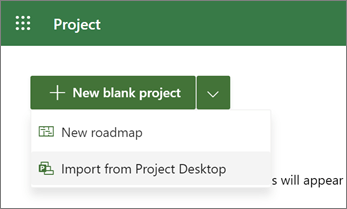
-
U dijalogu Uvoz iz programa Project za računare izaberite stavku Odaberi .mpp datoteku.
Napomene:
-
Neke funkcije programa Project za računare nisu podržane u programu Project za veb. Pogledajte listu funkcija koje se ne migriraju.
-
Proces uvoza neće .mpp menjati ili neće uticati na vašu datoteku. Ako novi Project za veb ne funkcioniše za vas, možete da ga izbrišete i pokušate ponovo ili da se vratite na korišćenje originalnog Project projekta za računare.
-
Projekat koji želite da uvezete ne sme da Project za veb ograničenja i granica. Ako se pojavi, a ipak pokušate da uvezete, dobijate grešku.
-
-
Potražite datoteku .mpp koju želite da uvezete, a zatim izaberite stavku Otvori.
-
U dijalogu Uvoz prilagođenih polja odaberite do 10 prilagođenih polja koja želite da uvezete u Project za veb projekat, a zatim izaberite stavku Gotovo.
-
U poruci Uvoz dovršeno biće navedene sve funkcije iz Project datoteke radne površine koje nisu podržane u programu Project za veb i koje su promene izvršene da bi se dozvolio uvoz. Pregledajte ove promene, a zatim kliknite na dugme U redu da biste počeli da radite na projektu Project za veb.
Treba da saznate više o Project za veb? Počnite ovde:
Funkcije koje se ne migriraju
Project za veb je odlična za većinu projekata, ali nije potpuna zamena za Project za računare. Sledeće funkcije nisu podržane i ne mogu se migrirati. Pre nego što počnete, trebalo bi da procenite projekat i uverite se da se on ne oslanja na ove funkcije.
Napomena: Lista možda nije iscrpna. Ako novom Project za veb nedostaju elementi ili podaci, oni se mogu oslanjati na nepodržanu funkciju koja nije navedena.
-
Osnovna linija
-
Ograničenja koja se ne uvoze:
-
Što je kasnije moguće
-
Započnite kasnije od
-
Završetak ne kasnije od
-
Morate završiti
-
Morate početi
-
-
Zavisni elementi više projekata
-
Rokove
-
Formule
-
Neaktivni zadaci
-
Ručni zadaci
-
Zadaci bez vrednosti
-
Prilagođena polja na nivou projekta
-
Periodični zadaci
-
Resurse
-
Planiraj iz postavke
-
Potprojekti
Da biste umesto toga migrirali pomoću programa PowerShell, preuzmite PowerShell komande, pronađite ID instance i putanju .mpp datoteke, a zatim pokrenite komande. Slede potpuna uputstva.
Napomena: Ne možete da koristite ovu alatku za ažuriranje postojećeg projekta. Kreira samo nove projekte u programu Project za veb.
-
Preuzmite potrebne PowerShell komande. Biće vam potrebne neke PowerShell datoteke da biste izvršili uvoz. Preuzmite .zip datoteku i izdvojite je u novu fasciklu.
-
Pronađite ID instance i punu putanju datoteke do .mpp datoteke.
-
U centru Dynamics 365 administracije izaberite podrazumevanu instancu, a zatim izaberite stavku Otvori.
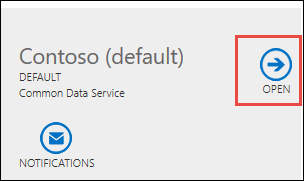
-
Na stranici PowerApps postavke, deo URL adrese koji počinje sa https:// završava se sa .com je vaš ID instance. Na sledećoj slici vrednost ID-a instance je https://orgde6d15d8.crm.dynamics.com.
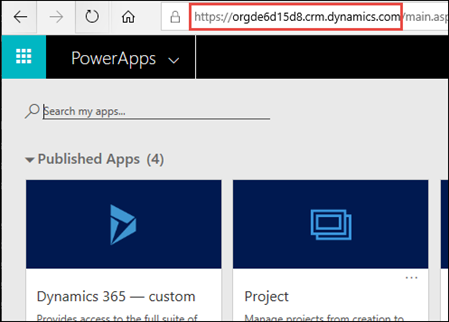
-
-
Uvoz Project datoteke (.mpp) u Project za veb Pokrenite PowerShell komande da biste uvezli Project datoteku radne površine (.mpp) u Project za veb. Ova uputstva koriste vaše akreditive za pravljenje novog Project za veb projekta iz .mpp datoteke. U nekim slučajevima možda ćete morati da deblokirate datoteke .dll datoteke.
-
Otvorite PowerShell i idite u fasciklu u kojoj ste preuzeli potrebne datoteke.
-
Pokrenite komandu Import-Module .\ProjectImport.psm1.
Važno:
-
Ako ova komanda proizvede grešku, deblokirajte .dll datoteke i ponovo pokrenite komandu.
-
Da biste deblokirali .dll datoteke, uradite sledeće za svaku od njih:
-
1. Izaberite datoteku, a zatim izaberite stavku Početak> Otvori > Svojstva.
-
2. Pri dnu, u okviru Bezbednost izaberite stavku Deblokiraj, a zatim izaberite primeni.
-
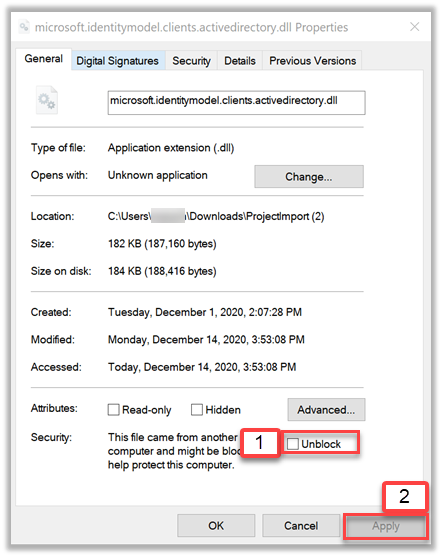
-
-
-
Pokretanje komande ImportProject -InstanceId Putanja ID-datoteke instance do.mpp, zamenjujući ID instance ID-om koji ste tražili i putanja do .mpp sa punom putanjom datoteke .mpp datoteke.
Kada vidite poruku o uspehu sa URL adresom novog projekta, završili ste! Uvezeni projekat je spreman za korišćenje u programu Project za veb.










